"ללמוד ולעשות", הפתגם הזה הוא אכן אמת, במיוחד כשאתה רוצה לשלוט במיומנות מסוימת. וכתיבת משוואות מתמטיות בוורד היא מיומנות חיונית לתלמידים, מורים או כל מי שעובד עם מסמכים המכילים משוואות מתמטיות.
איך תרצה לכתוב משוואות מתמטיות בוורד?
האם אתה רוצה להציג משוואות מתמטיות מורכבות בצורה מקצועית, ברורה ומרשימה? האם אתה רוצה ליצור מצגות או מאמרים מדעיים עם משוואות מתמטיות יפות? או שאתה פשוט רוצה לרשום משוואות מתמטיות בשיעורי הבית שלך בצורה מסודרת וקלה להבנה? לא משנה מה המטרה שלך, מאמר זה יעזור לך לשלוט במיומנות כתיבת משוואות מתמטיות בוורד בקלות!
בואו נגלה את "הטיפים" לשימוש בעורך המשוואות!
כלי עורך המשוואות הוא עוזר רב עוצמה שעוזר לך לכתוב משוואות מתמטיות בוורד בצורה מקצועית. הוא מספק סט שלם של סמלים מתמטיים, גרפים וכלים ליצירת משוואות יפות ומקצועיות.
שלב 1: הפעלת עורך המשוואות
כדי להשתמש בעורך המשוואות, אתה רק צריך לבצע את השלבים הפשוטים הבאים:
- פתח את מסמך Word שלך.
- בחר בכרטיסייה הוספה בסרגל הכלים.
- בקבוצה סמלים, לחץ על הכפתור משוואה.
- תיבת דו-שיח של עורך המשוואות תופיע, ותאפשר לך להזין את המשוואה המתמטית שלך.
שלב 2: למד על סמלים מתמטיים
עורך המשוואות מספק אוסף עשיר של סמלים מתמטיים, מפעולות בסיסיות ועד לסמלים מתקדמים. אתה יכול לחפש את הסמל שאתה צריך על ידי:
- לחיצה על הכפתור סמלים בעורך המשוואות.
- בחירת סוג הסמל שברצונך למצוא (לדוגמה: פעולות מתמטיות, אותיות יווניות, חיצים…).
- בחירת הסמל המתאים מהרשימה המוצגת.
שלב 3: כתיבת משוואות מתמטיות
לאחר שיש לך את כל הסמלים המתמטיים, אתה יכול לכתוב את המשוואה המתמטית שלך בעורך המשוואות. זכור להשתמש בכלים כגון:
- שברים: יצירת שברים.
- שורשים: יצירת שורש ריבועי, שורש שלישי, …
- מטריצות: יצירת מטריצה.
- כתב עילי/תחתי: יצירת ספרות קטנות מעל או מתחת לאות.
שלב 4: עיצוב משוואות מתמטיות
עורך המשוואות מאפשר לך לעצב את המשוואה המתמטית שלך על ידי:
- גופן: בחירת גופן, גודל, צבע למשוואה.
- יישור: יישור המשוואה לפי רצונך (שמאל, ימין, מרכז).
- ריווח: התאמת המרווח בין הסמלים במשוואה.
טיפים קטנים: כתיבת משוואות מתמטיות במהירות
כדי לכתוב משוואות מתמטיות במהירות, אתה יכול להשתמש בכמה טיפים קטנים:
- השתמש בקיצורי מקלדת: אתה יכול להשתמש בקיצור המקשים Alt+= כדי להוסיף משוואה חדשה.
- השתמש בפקודה הוסף משוואה: בחר בפקודה הוסף משוואה בכרטיסייה הוספה כדי להוסיף משוואה מתמטית לטקסט.
דוגמה להמחשה
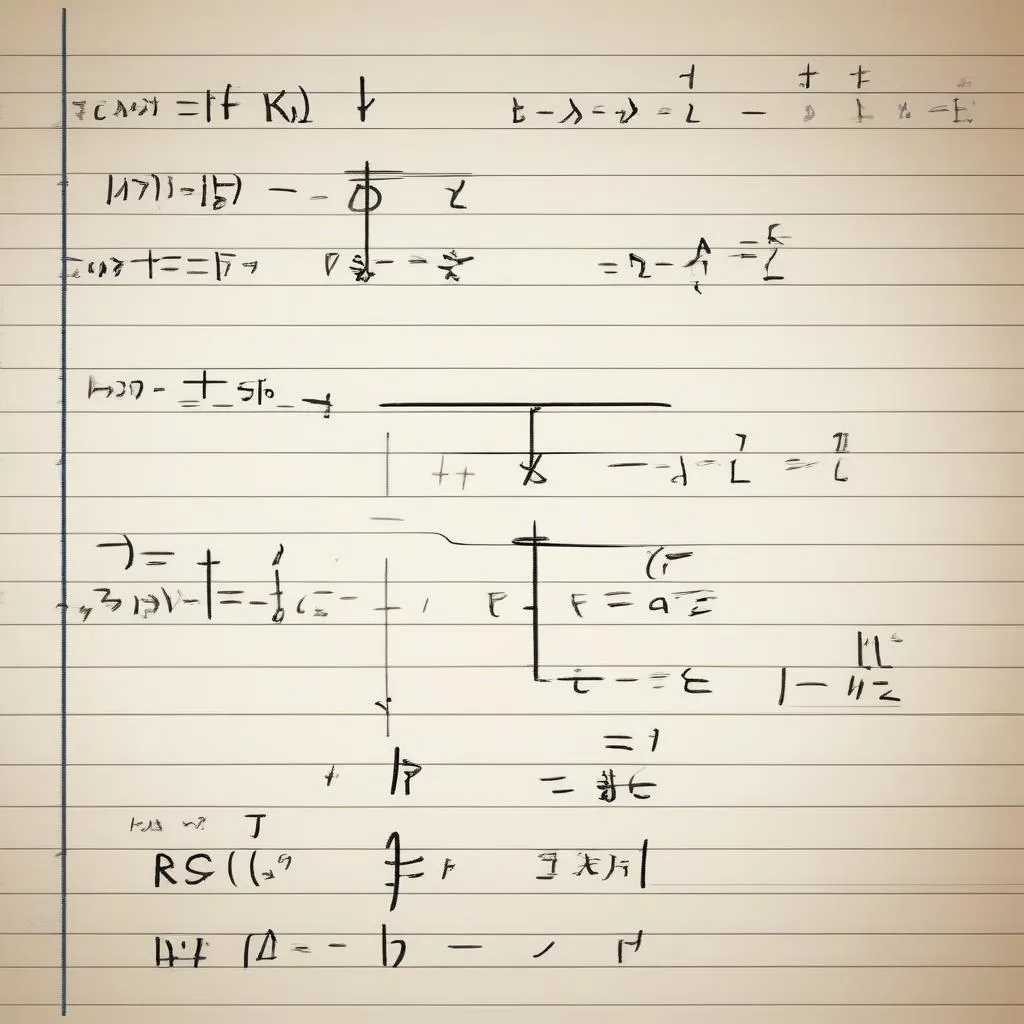 תלמיד כותב משוואות מתמטיות בתוכנת וורד: מדריך מפורט
תלמיד כותב משוואות מתמטיות בתוכנת וורד: מדריך מפורט
שאלות נפוצות
- כיצד אוכל להוסיף משוואה מתמטית ל-Word 2010?
אתה יכול להוסיף משוואה מתמטית ל-Word 2010 באמצעות עורך המשוואות. כדי לגשת לעורך המשוואות, אתה יכול להשתמש בקיצור המקשים Alt+= או ללחוץ על הכפתור הוסף משוואה בכרטיסייה הוספה.
- כיצד אוכל להשתמש בסמלים מתמטיים בעורך המשוואות?
כדי להשתמש בסמלים מתמטיים בעורך המשוואות, אתה יכול ללחוץ על הכפתור סמלים בעורך המשוואות, לבחור את סוג הסמל שברצונך למצוא ולבחור את הסמל המתאים מהרשימה המוצגת.
מסקנה
כתיבת משוואות מתמטיות בוורד כבר אינה בעיה קשה עם עורך המשוואות. נסה ליישם את הטיפים הקטנים במאמר זה, ותראה שכתיבת משוואות מתמטיות בוורד הופכת לקלה ויעילה יותר מאי פעם. בהצלחה!
האם תרצה ללמוד עוד על כתיבת משוואות מתמטיות בוורד? השאר תגובה למטה או בקר באתר האינטרנט שלנו כדי לגלות מאמרים מועילים נוספים על חינוך, הכוונה מקצועית והרווחת כסף!